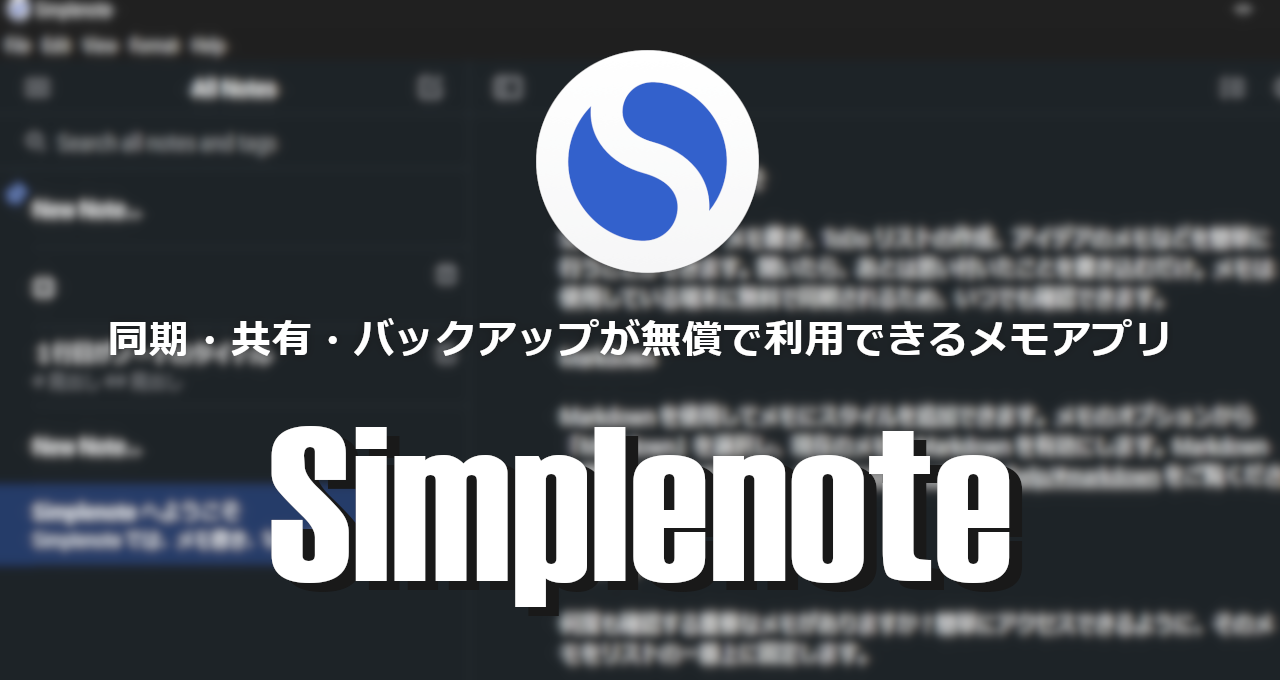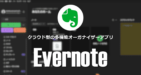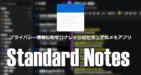![]()
Simplenoteは同期・共有・バックアップが無償で利用できるメモアプリ。
Simplenote の特徴
- 作成できるメモの数に制限がない
- マークダウン記法やチェックボックスをサポート
- マルチデバイスで利用可能
- オープンソースで開発
Simplenoteのデータは平文でサーバに保存されるため、公式サイトでも漏洩して問題になる機密情報は保存しないよう推奨されている。
開発元
- 開発元: Automattic
- 開発元の拠点:米国
システム要件
- バージョン:2.22.1
- OS:Windows 10/ 11(64-bitのみ)
ダウンロード
Android版
インストール
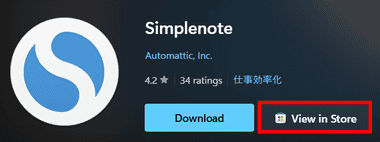


Microsoft Storeのサイト で「View in Store」から Storeアプリを開いて「入手」でインストールを実行し、完了したら「開く」。
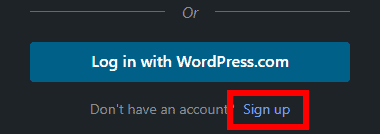
Simplenoteが起動してログイン画面が表示されるので、アカウント未取得の場合は Sing up をクリック。
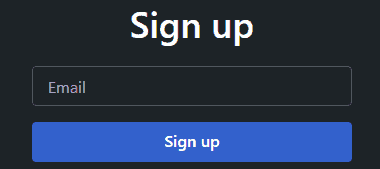
メールアドレスを入力して「Sign up」。
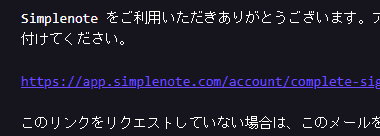
登録したメールアドレスに確認用のメールが送信されるのでリンクをクリック。
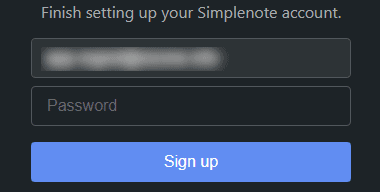
パスワードを設定して「Sign up」。
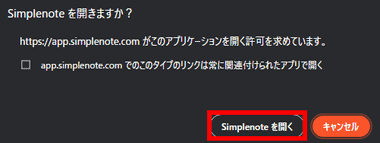
ブラウザで Simplenoteが開き、アプリで開く許可を求めてくるので「Simplenote を開く」をクリック。
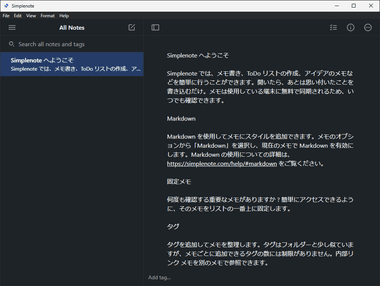
Simplenoteが利用可能になる。
日本語のサンプルが表示されるが、Windows版はローカライズされていないためメニューは英語表記になる。
Simplenote の使い方
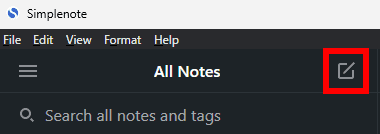
新規ノートの作成は All Notesの右にある編集アイコンをクリックするか Ctrl + Shift + i 。
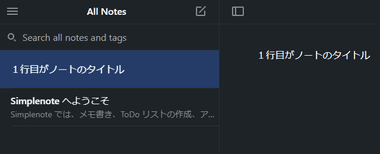
ノートリストのタイトルは 1行目に入力したテキストが表示される。
![]()
![]()
デフォルトは書式設定ができないプレーンテキストになっており、マークダウン記法を利用する場合はノートの右上にある 3点リーダーから Markdown を有効にする。
ファイルの添付は不可。

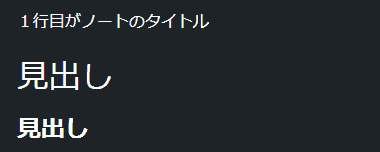
マークダウン記法を有効にすると プレビュー アイコンが表示され、プレビューを有効にするとノートが閲覧モードになる。
マークダウンの構文については Simplenote のヘルプ を参照。
![]()
![]()
ノートを削除する場合は 3点リーダーから Move to Trash でゴミ箱に移動する。
ゴミ箱
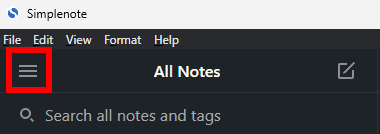
![]()
ゴミ箱を表示する場合は左上のハンバーガーボタンから Trash を選択。
![]()
ノートを開いて「Restore Note」で復元、「Delete Forever」で完全削除。
ノートリストの下部にある Empty Trash でゴミ箱のノートを完全削除できる。
タグ

タグはノート下部の Add tag をクリックして追加。
Simplenoteにはノートブックやフォルダはなく、作成したノートはタグで管理する。
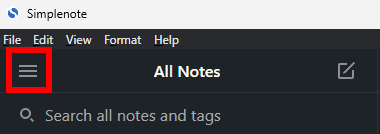
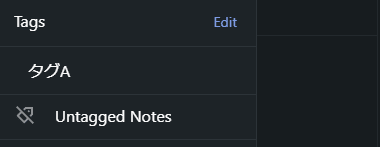
追加したタグはハンバーガーボタンから選択してノートを抽出できる。
Untagged Notes を選択するとタグのないノートを抽出する。
トップに固定
![]()
![]()
ノートの 3点リーダーから Pin to top を有効にするとリストの上部に固定表示できる。
公開
![]()

3点リーダーから Publish を有効にして Copy Link で公開 URLを取得する。
公開したノートを非公開にする場合は Publish を無効にする。
取得した URLでノートへアクセスが可能になるが、VPN環境だと表示されない場合がある。
コラボレーション(共同編集)
![]()
![]()
3点リーダーから Collaborate を選択。
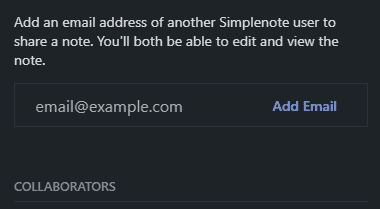
ノートを共有するユーザーの Simplenoteアカウントで使用しているメールアドレスを入力して Add Email で追加すると、追加したユーザーの Simplenoteに共有したノートが表示される。
備考
Windows版はローカライズされていないが、メニュー自体が少なく、使用頻度の高い機能はアイコンで表示されているため直感的に操作できる。
UIもシンプルで使いやすく、余計な機能を削ぎ落としながらも機能的なメモアプリになっているが、データは暗号化せずに保存されるので、クレジットカードなどの機密データの保存は厳禁。
関連記事
クラウドを使用せずにデータベースが暗号化されるため、セキュアな環境でメモを作成・管理でき、サードパーティのクラウドストレージを利用して同期も可能なオーガナイザーアプリ
メモ・ToDoリスト・ウェブクリップなどの機能を実装した Evernote をパーソナルユース版として進化させたような 日本語環境で利用できる多機能オーガナイザーアプリ
メモの入力・ウェブページのクリップ ・ファイルの保存など様々な情報を収集して整理でき、保存したメモは高度な検索機能で抽出できる多機能なクラウド型のオーガナイザーアプリ
Gmail・Google カレンダー と連携して シームレスな操作が可能な 日時・場所のリマインダー 機能を実装した マルチデバイス環境で利用できる クラウド型の便利な 無料メモアプリ
エンドツーエンドで通信が暗号化され、作成したノートも暗号化して保存されるプライバシーを重視したオープンソースで開発されているゼロナレッジのセキュアなメモアプリ